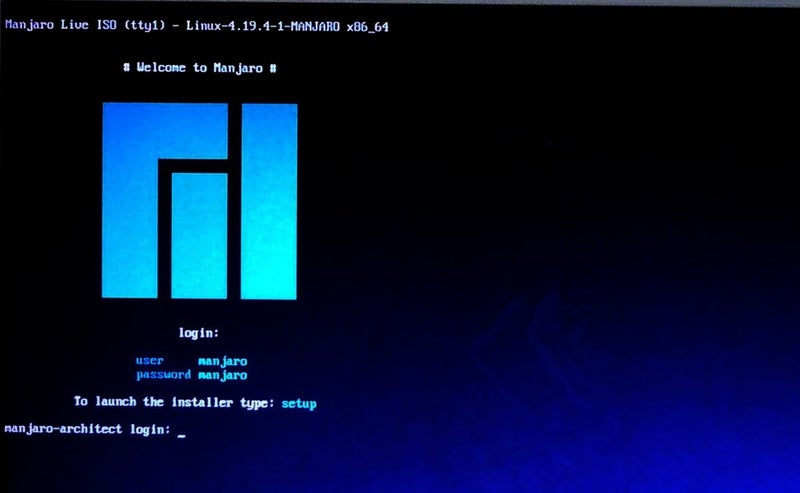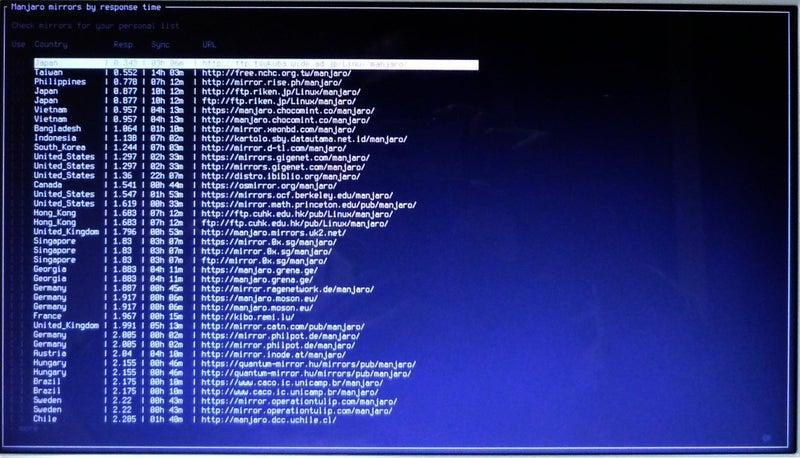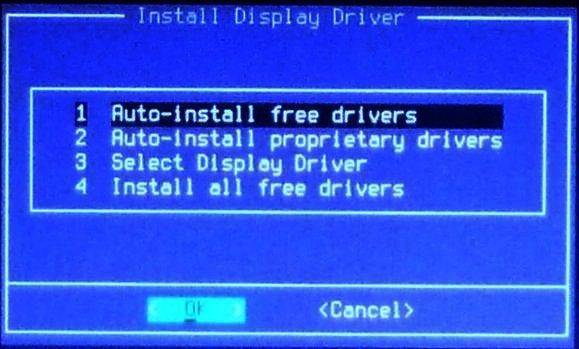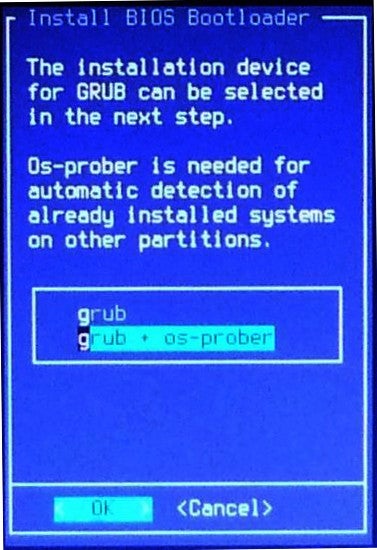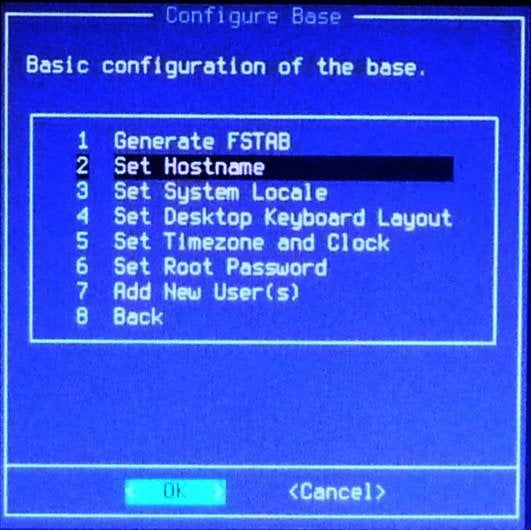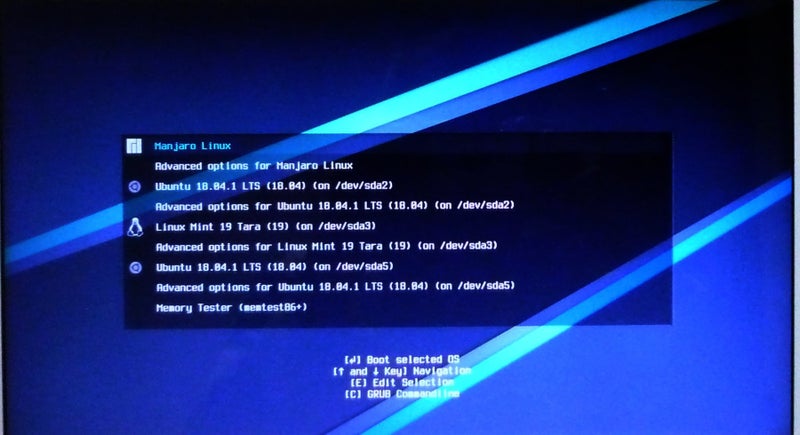あいかわらず、Distro Watch のランキングでは、Linux Mint を抑えてダントツの一位ですが、日本のネット界隈では、あまり噂話を聞かない不思議なデストリビューションの Manjaro を、今回もまたいじってみました。ターゲットは、Manjaro-Architect です。どうなることやら、簡単なメモにしてみました。![]()
Manjaro-Architectとはこんなもののようです。
・インストールメディアは小さく、約500MBです。
・パッケージは、最新のものです。
・カスタマイズのオプションは、無制限です。
・マニュアルをよく読まないと、大失敗します。
詳しいマニュアルはこちらにあります。インストールに直接必要な項目は、
1. Prepare Installation
a. Mount Partitions
b. Configure Installer Mirrorlist
2. Install Desktop System
a. Install Manjaro Desktop
b. Install Bootloader
c. Configure Base
の2つです。
USB はいつもの焼き物マシンのLinux Mintで焼きました。これは何でも焼けるスグレモノで愛用しています。ISO サイズが小さいので短時間で焼けるのが嬉しいですね。それでは、早速、USB から起動してみます。
1. 事前準備
キーボード等の設定です。Lang は日本語フォントが無いため文字化けしますので、英語にしてあります。この部分はあとからも出てきますので、設定しなくてもいいのかもしれません。
2. ログイン
manjaro、manjaro、setup でログインします。
3. 無線 LAN の設定
ネットワークの設定ですが、無線 LAN ドライバが認識されれば WiFi が使用できます。使用できなければ自動的に有線 LAN が選択されます。ネットワークは必須です。
4. 言語設定
インストール言語には日本語がないので、英語版にしました。
それでは実際のインストールに入りますが、これはフォーラムのインストールマニュアルを下敷きにしていますので、詳細はそちらにおまかせします。ほとんどパクリとなっていますので、御勘弁ください。そのため、項番はそちらに合わせてあります。
1. インストールの準備
Prepere Insyallation を選択します。この項目には、パーテーションやミラーリストの設定があります。全てはここから始まります。
1.2 デバイス一覧表示
今回は、事前に使用するパーテーションをフォーマットし、ややこしい CLI ツール(cfdisk、fdisk等)は使用しません。と言うかできません。ここで事前設定済の事項を確認します。
1.6 マウントパーティション
ここでインストールするパーティションと、/ rootで始まる方法を指定するように求められます。今回は sda8 を使用しました。
Ext4 等はフォーマット済みなので設定しません。
必要であれば swap ファイルを設定します。
1.7 インストーラのミラーリストの設定
ミラーサイトへスピード別にランク付けします。少し時間がかかります。

ランク付けされました。上位の日本サイトをスペースキーで選択します。
2.デスクトップシステムのインストール
項目2へ進みます。ここでは、カーネル、デスクトップ種類を選択します。
2.1 デスクトップのインストール
Manjaro デスクトップのインストールへ進みます。
ここで、少なくとも1つのManjaroカーネルを選択するように求められます。base-devel は必須だそうです。カーネルは LTS の 4.14、4.19 を選択しました。ここでもスペースバーで選択します。
その後、使用可能なデスクトップ環境の選択肢が表示されます。今回は、使い慣れた LXDE をインストールしました。
フルバージョンか最小バージョンを選択できます。Full を選択しました。いつも思うことですが、ミニを選んでも、イジっているうちにだんだん肥大化するのは私だけでしょうか。不思議ですね。
インストール中です。結構、長い時間がかかります。
ビデオドライバのインストールのダイアログが表示されます。フリーかプロプライエタリかの選択です。私はフリーにしました。
2.2. ブートローダのインストール
とうとう、ブートローダのインストールまで来ました。Install Bootloader をクリックします。


ここでは、grub または grub + os-prober を選択できます。私はマルチブートのため、os-prober を選択しました。

、
2.3.1 FSTAB の生成
なんだかよく分からないのですが、fstab を生成します。
このオプションについて何も知らない場合は、グラフィカルインストーラで使用される現在の標準 Device UUID を使用してくださいと言っています。ここにはいつもの起動が遅くなる原因の、swap の UUID があるんですよね。

2.3.2。ホスト名の設定
コンピュータ名を設定します。
2.3.3 システムロケールの設定
システムロケールで言語を設定します。
2.3.4。キーボードレイアウトの設定
キーボードレイアウトを選択します。

2.3.5 タイムゾーンとクロックの設定
タイムゾーンを設定します。

2.3.6 ルートパスワードの設定
ルートパスワードを設定します。

2.3.7 新規ユーザーの追加
普段使用するユーザー名を入力、デフォルトのシェル(zsh、bashまたはfish)を選択し、パスワードを入力します。

完了しました。心配ならば、項番 2.5 でインストールされた設定を再確認できます。
再起動で、ようやく完成しました。Grub の起動画面です。Lubuntu、Xubuntu とのマルチブートも無事に検出してくれました。
ようやく出来上がりましたので、日本語入力設定に移ります。これは以前にもやっていましたので、それを下敷きにし ました。これの元版は、懇切丁寧で評判の ArchLinux マニュアルです。その中の Fcitx - ArchWiki を参考にさせていただきました。何故か「非デスクトップ環境」の部分です。
インプットメソッドは最近定番の Mozc を使用しました。まず最初に、「ソフトウエアの追加と削除」から検索して「fcitx-mozc」をインストールします。これだけで依存関係のあるパッケージがすべてインストールされます。
次にスタートアップのため、スクリプトファイルを追加します。 .xprofile もしくは .profile の末尾へ下記三行を追記します。今回は .xprofile ファイルを新規作成してから追記しました。これがないと起動しません。
export GTK_IM_MODULE=fcitx
export QT_IM_MODULE=fcitx
export XMODIFIERS=@im=fcitx
、
再起動します。これだけで日本語入力ができるようになりました。
世界中で人気者の Manjaro Linux-LXDE版 をネットインストールしてみたのですが、 なかなか楽しめました。未知の領域へ踏み込んだのでワクワク感があり、結果もソコソコ使いやすく、Lubuntu と同程度の軽量版に仕上がっていました。
近所のりんごの木は、とうとう一面の雪景色です。今日は一、日中、氷点下の凍えるようなお天気でした。現在の積雪は 44cmで、たった2日でこれです。真冬並みの降雪量でした。ブルブル。
最近の極楽はぜは、ウンコもりもり・大豆イソフラボン・ダイエットに、血液サラサラ・くるみダイエットを追加しています。それは何かと言いますと、くるみを食べるだけで、オメガ3脂肪酸が、悪玉コレステロール値を低下させてくれるのだそうです。本当かな。では、また。
手探りで掴んだものは何じゃろな